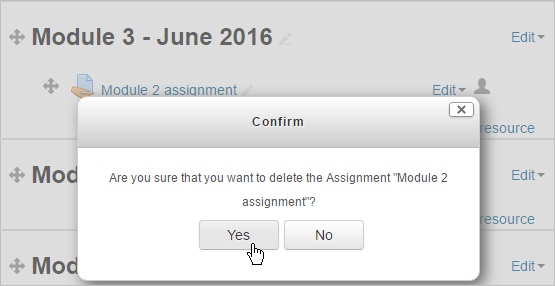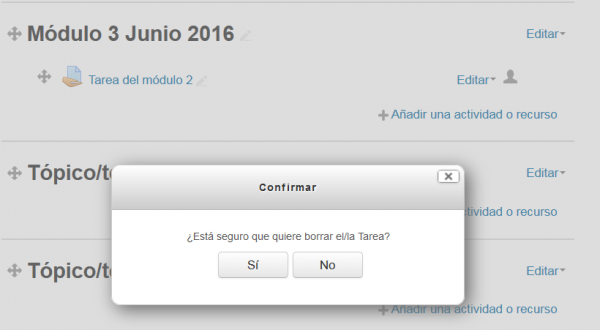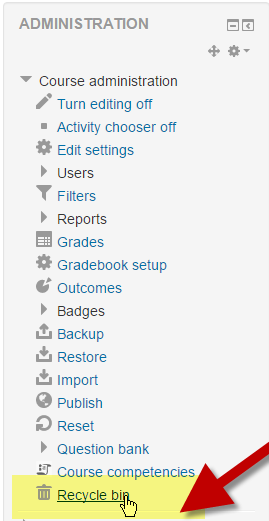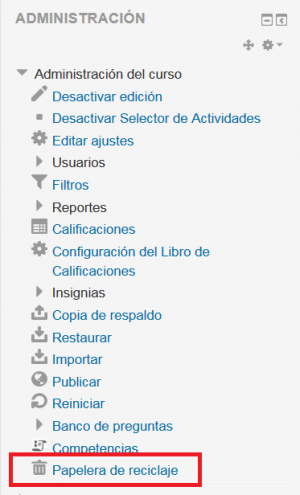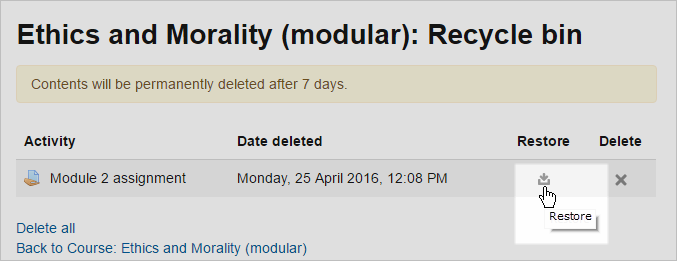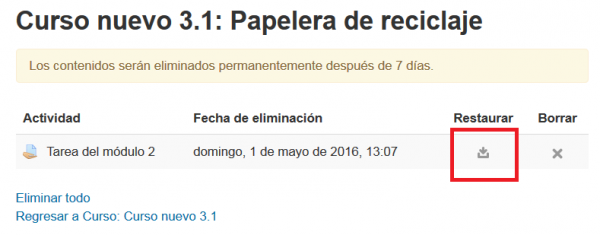Diferencia entre revisiones de «Papelera de reciclaje»
De MoodleDocs
(tidy up) |
(tidy up) |
||
| Línea 1: | Línea 1: | ||
{{EnTraduccion}} | {{EnTraduccion}}{{Moodle 3.1}} | ||
(draft user docs - to go into 3.1 user documentation when 3.1 is released.) | (draft user docs - to go into 3.1 user documentation when 3.1 is released.) | ||
{{Notadeltraductor|Al momento de escribir esta documentación (mayo 2016) este plugin ya estaba 100% traducido al [[Español de México]], pero no al [[Español internacional]], por lo que algunos usuarios verán los textos en el idioma inglés original.}} | |||
==¿Qué es la papelera de reciclaje ('' recycle bin '') ?== | ==¿Qué es la papelera de reciclaje ('' recycle bin '') ?== | ||
* | *La papelera de reciclaje ('' recycle bin '') les permite a los profesores recuperar elementos de un curso que ellos hubieran eliminado por error. También les permite a aquellas personas con los [[Permisos] de categoría relevantes el poder restaurar cursos eliminados. | ||
* | *Si no se necesitan los ítems eliminados, serán automáticamente eliminados de forma permanente después de siete días (o un tiempo especificado por el administrador.) | ||
==¿Cómo se configura?== | ==¿Cómo se configura?== | ||
* | *La papelera de reciclaje está disponible por defecto en todos los cursos y categorías, pero el enlace dentro del bloque de administración solamente es visible después de que algo haya sido eliminado. | ||
* | *Los administradores pueden deshabilitar la papelera de reciclaje y modificarle las configuraciones desde'' Administración > Herramientas administrativas > Papelera de reciclaje ''. Allí podrán ellos decidir por cuanto tiempo deberá de estar disponible un ítem o un curso hasta que sea eliminado permanentemente. | ||
==¿Cómo funciona?== | ==¿Cómo funciona?== | ||
Revisión del 18:23 1 may 2016
Moodle 3.1
(draft user docs - to go into 3.1 user documentation when 3.1 is released.)
| Nota del traductor: Al momento de escribir esta documentación (mayo 2016) este plugin ya estaba 100% traducido al Español de México, pero no al Español internacional, por lo que algunos usuarios verán los textos en el idioma inglés original. |
¿Qué es la papelera de reciclaje ( recycle bin ) ?
- La papelera de reciclaje ( recycle bin ) les permite a los profesores recuperar elementos de un curso que ellos hubieran eliminado por error. También les permite a aquellas personas con los [[Permisos] de categoría relevantes el poder restaurar cursos eliminados.
- Si no se necesitan los ítems eliminados, serán automáticamente eliminados de forma permanente después de siete días (o un tiempo especificado por el administrador.)
¿Cómo se configura?
- La papelera de reciclaje está disponible por defecto en todos los cursos y categorías, pero el enlace dentro del bloque de administración solamente es visible después de que algo haya sido eliminado.
- Los administradores pueden deshabilitar la papelera de reciclaje y modificarle las configuraciones desde Administración > Herramientas administrativas > Papelera de reciclaje . Allí podrán ellos decidir por cuanto tiempo deberá de estar disponible un ítem o un curso hasta que sea eliminado permanentemente.
¿Cómo funciona?
Below is an example using an assignment within a course. The same process works for deleted courses in categories.
1. Before a course teacher deletes an item, a reminder message appears:
2. If you mistakenly click 'yes', all is not lost. Refresh the page and go to the course admininistration block. The link "Recycle bin" will be visible.
3. Click the link and then click the 'restore' icon to retrieve the assignment or other item you accidentally deleted.